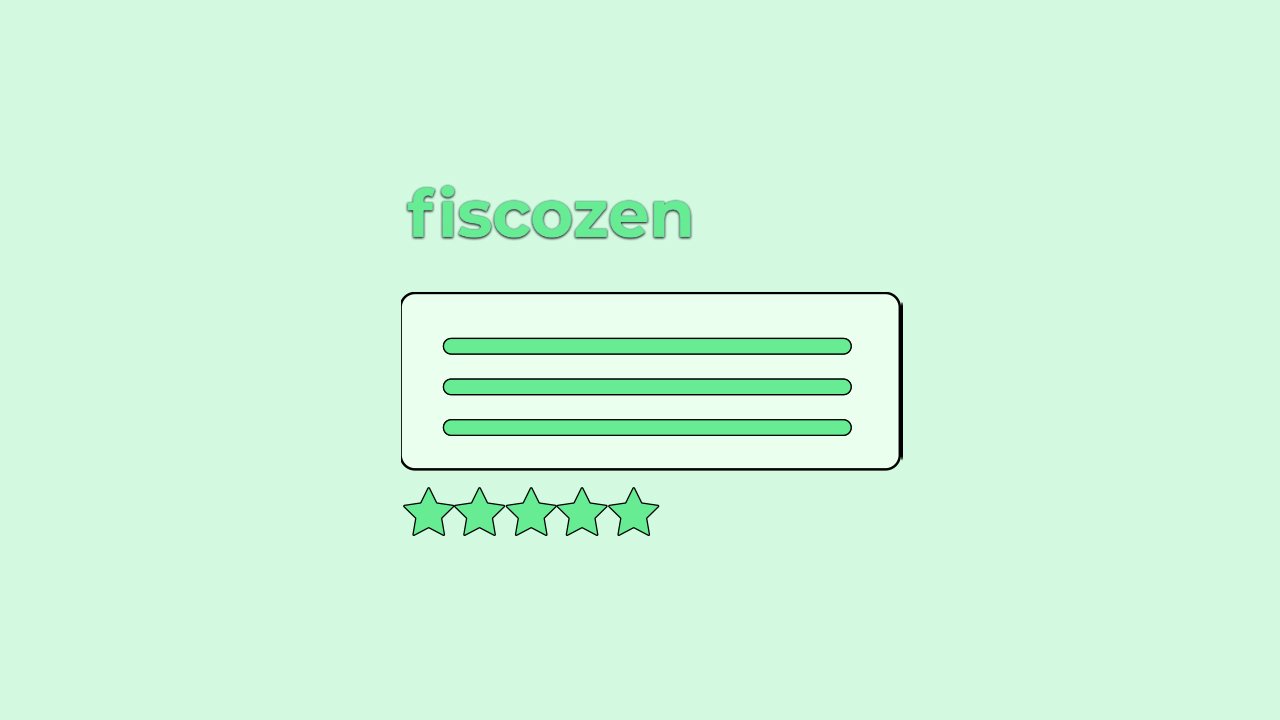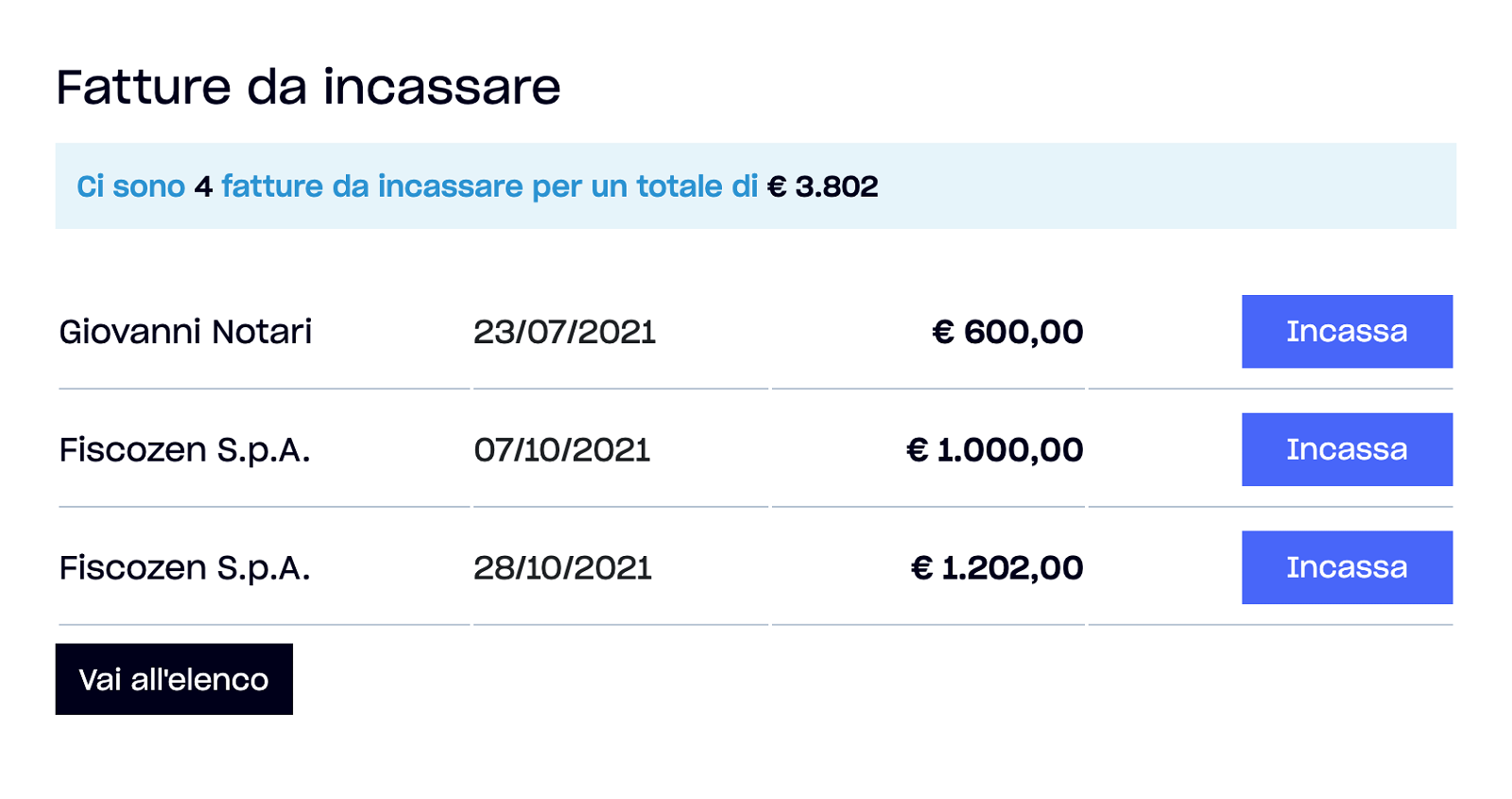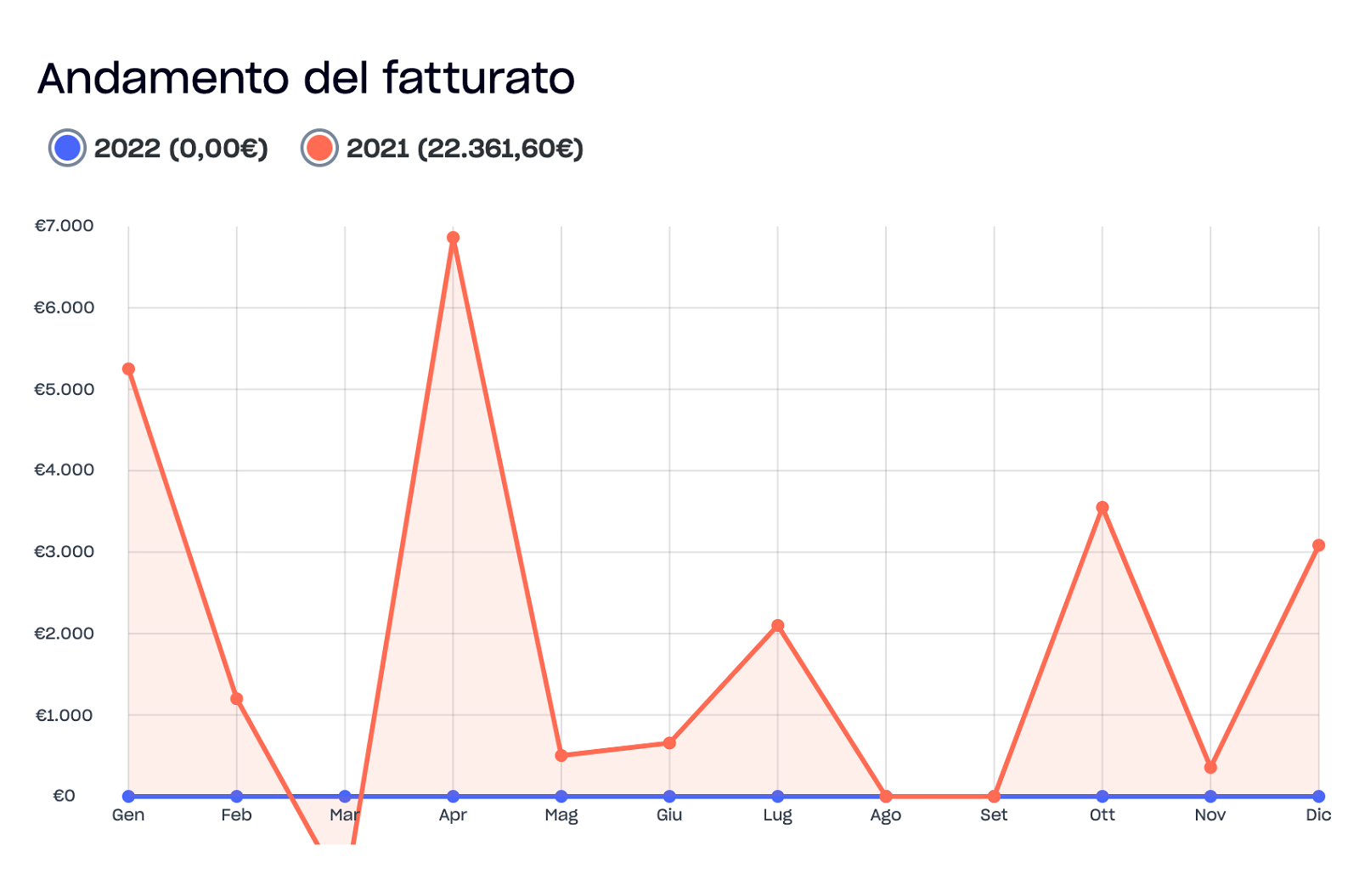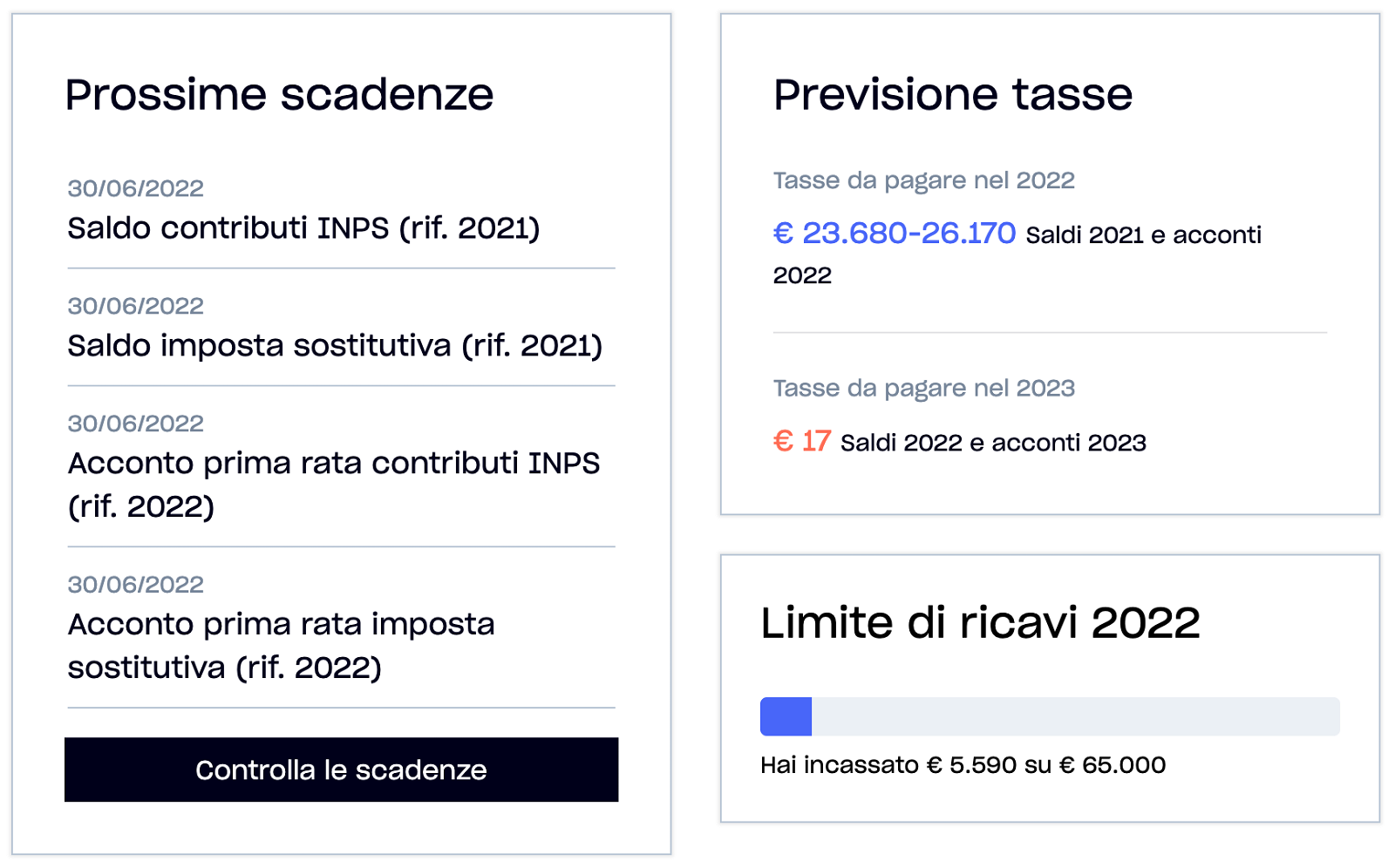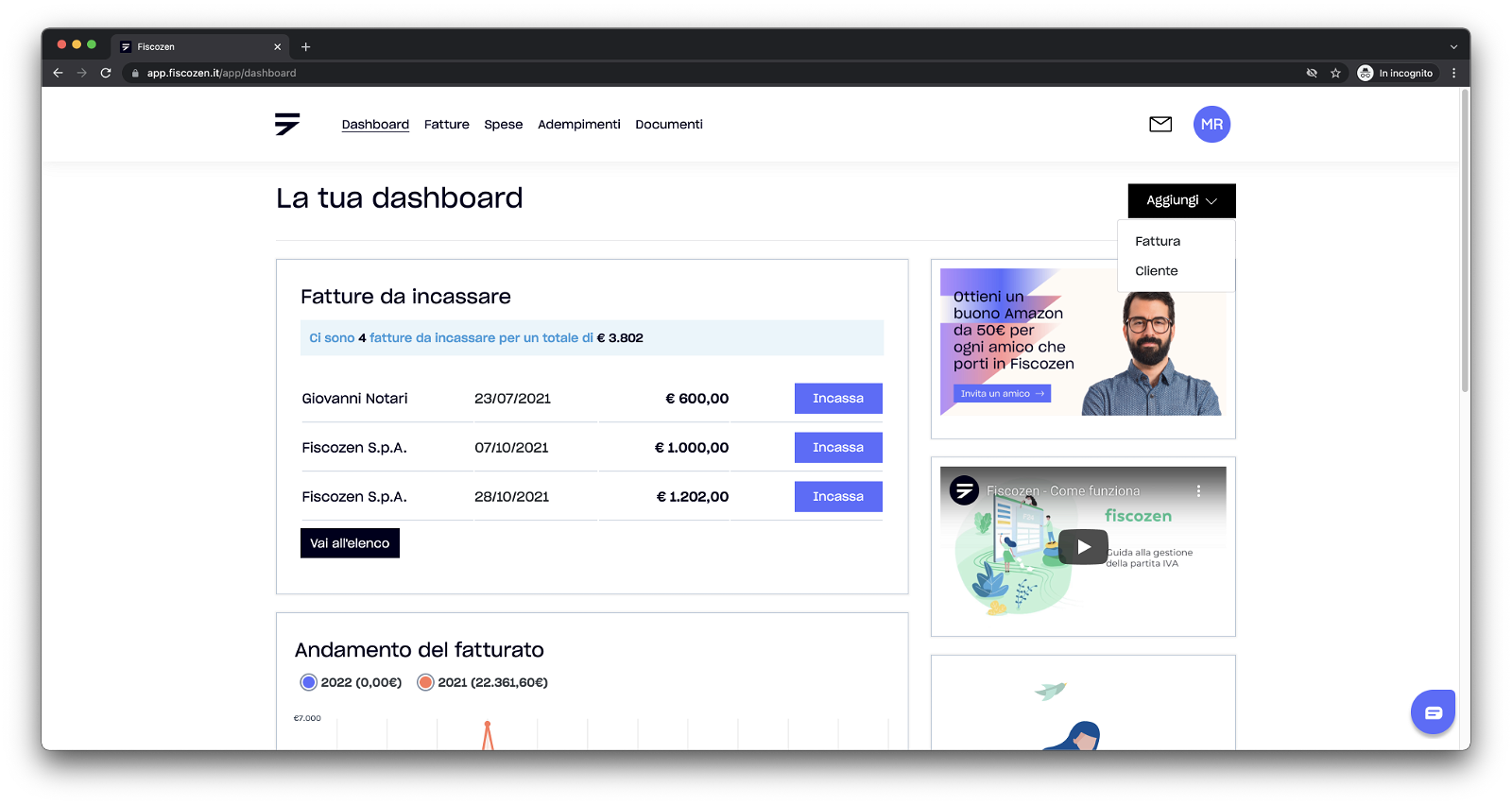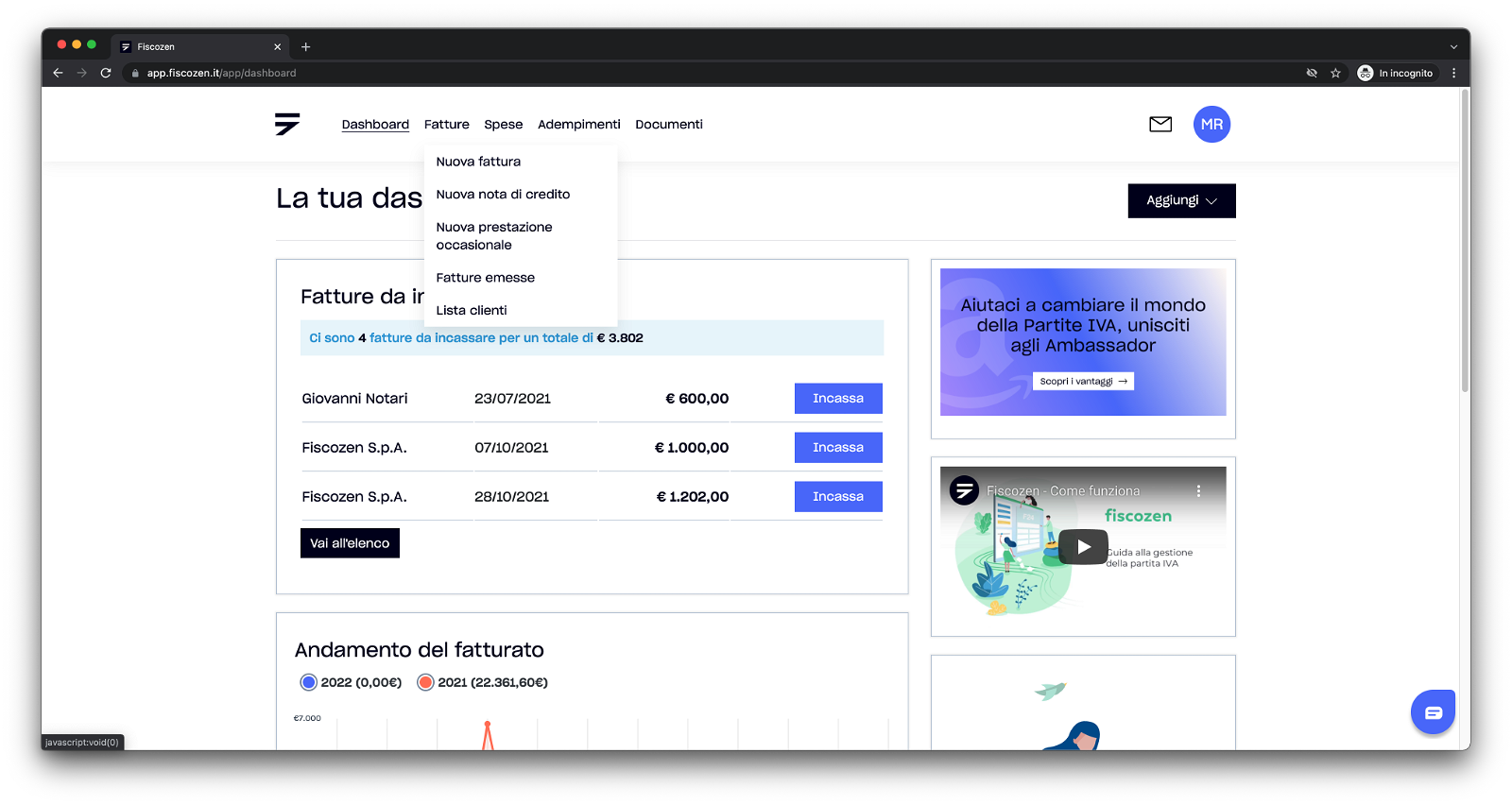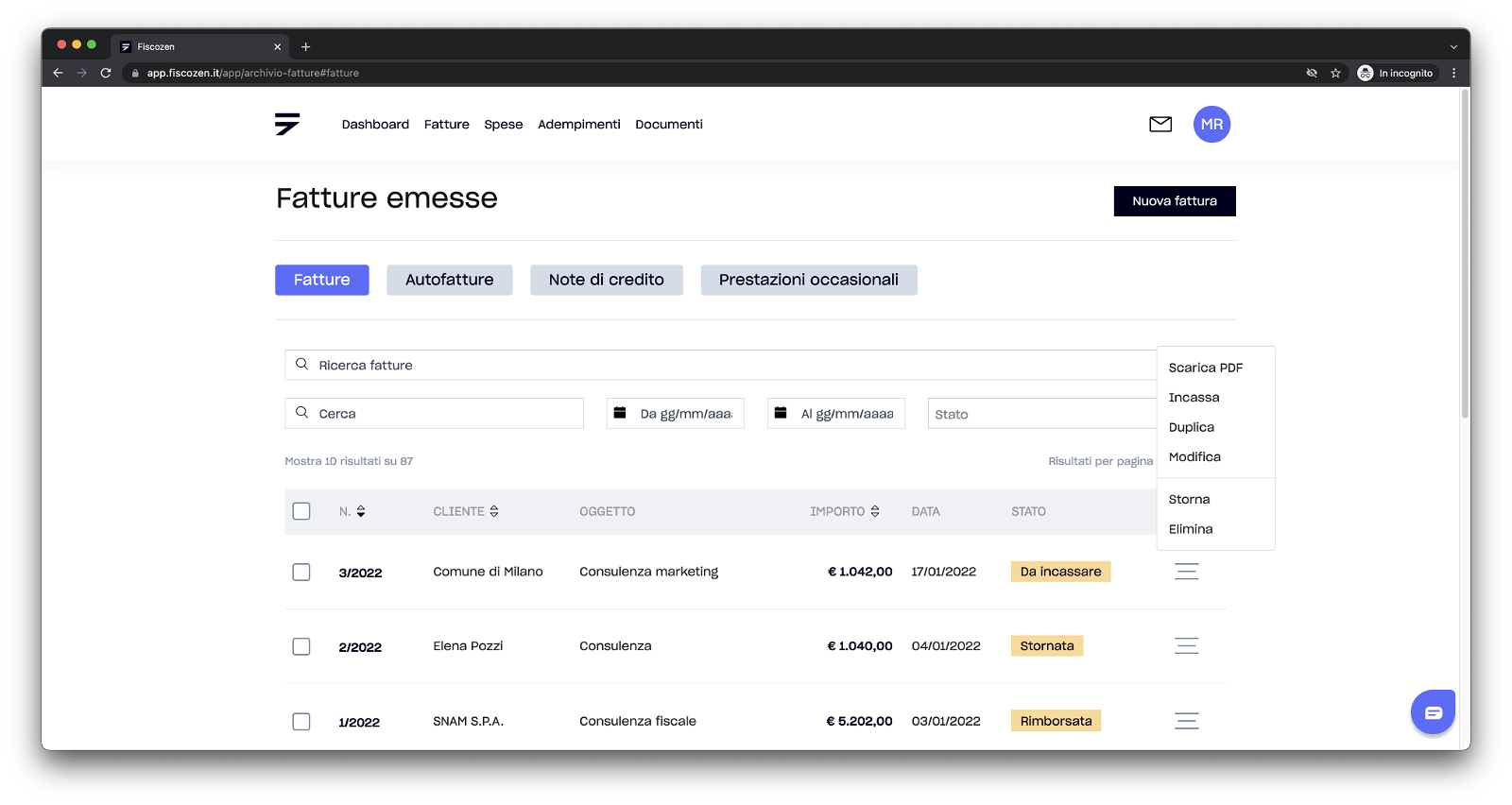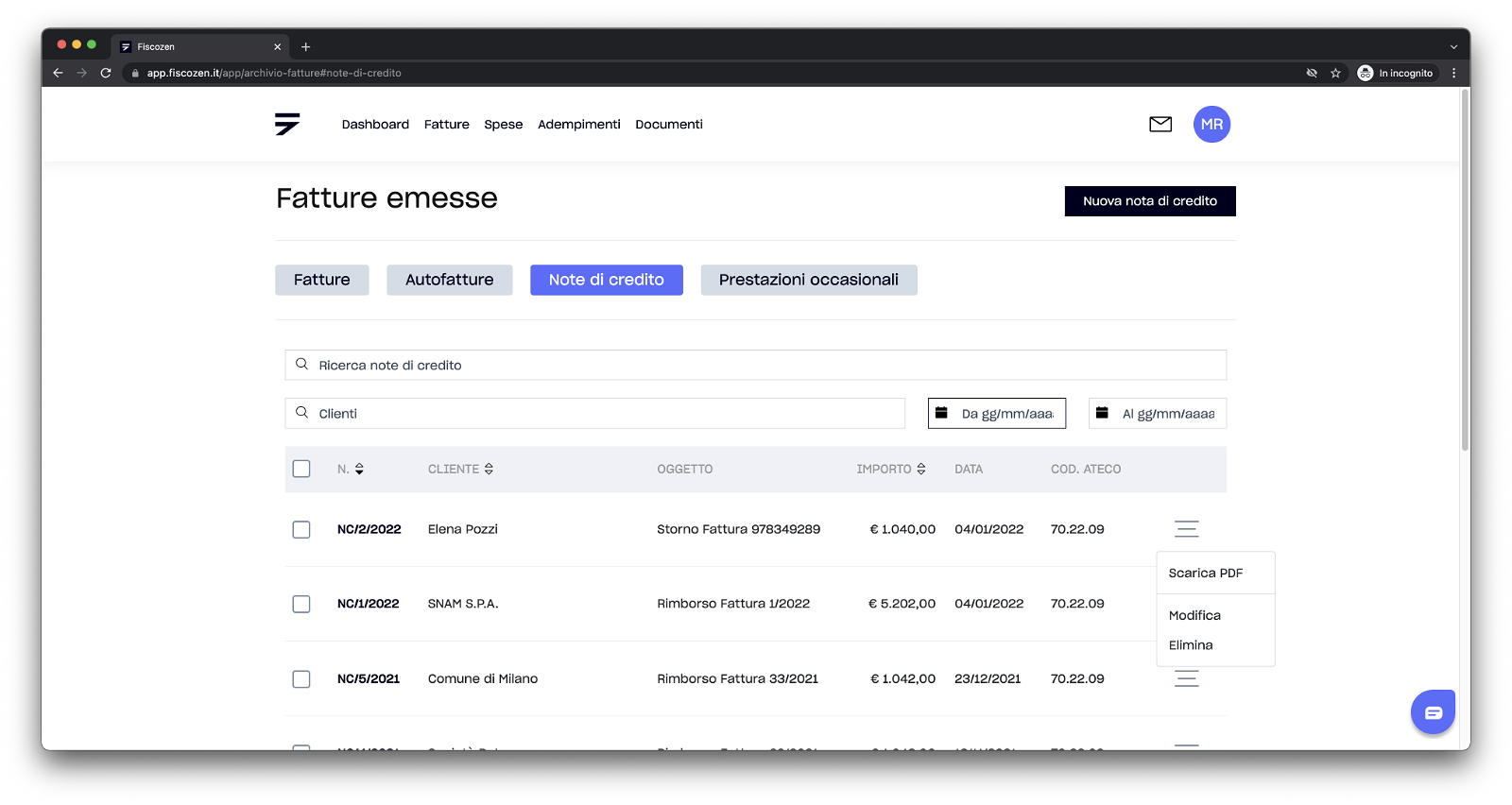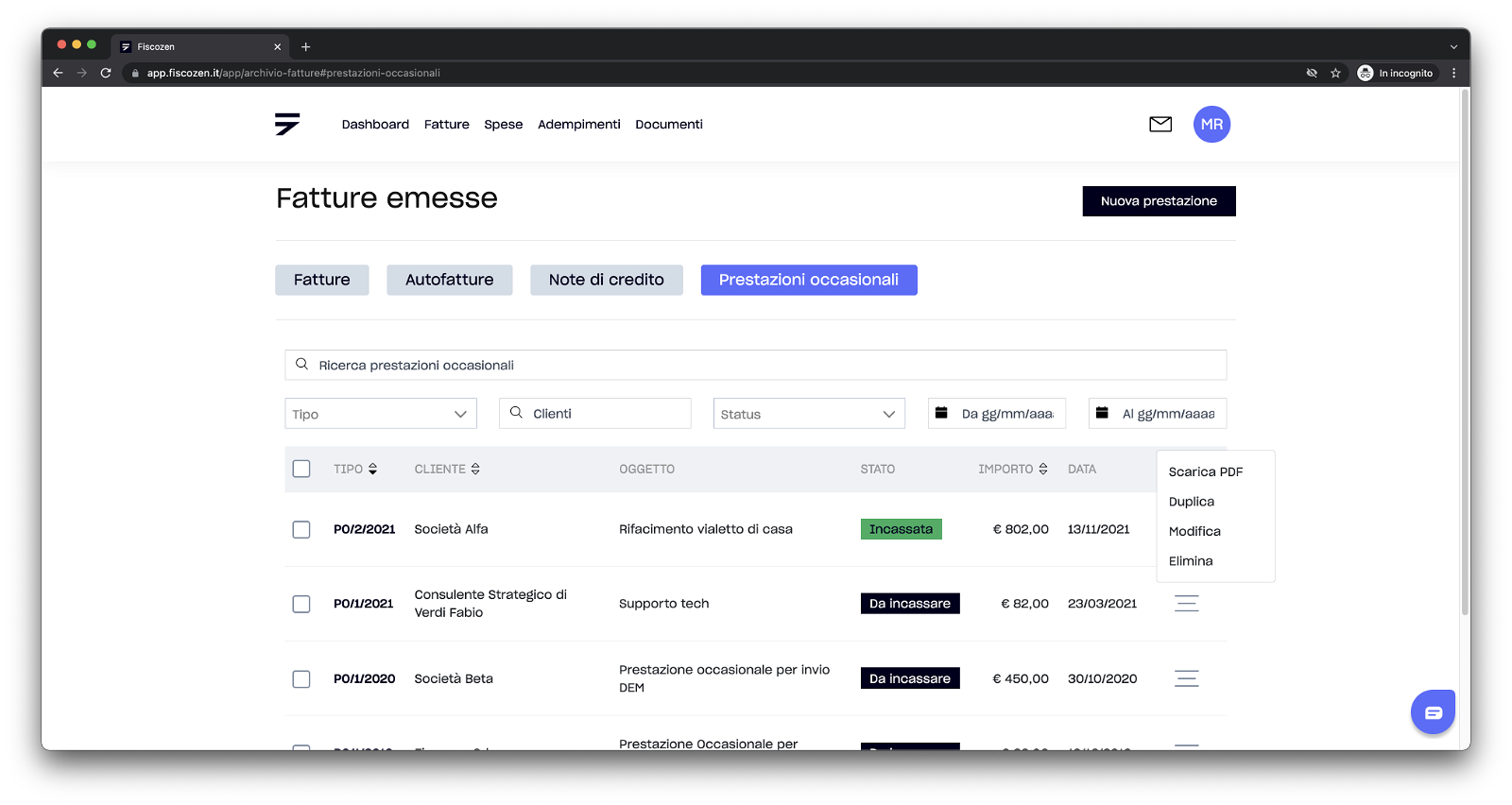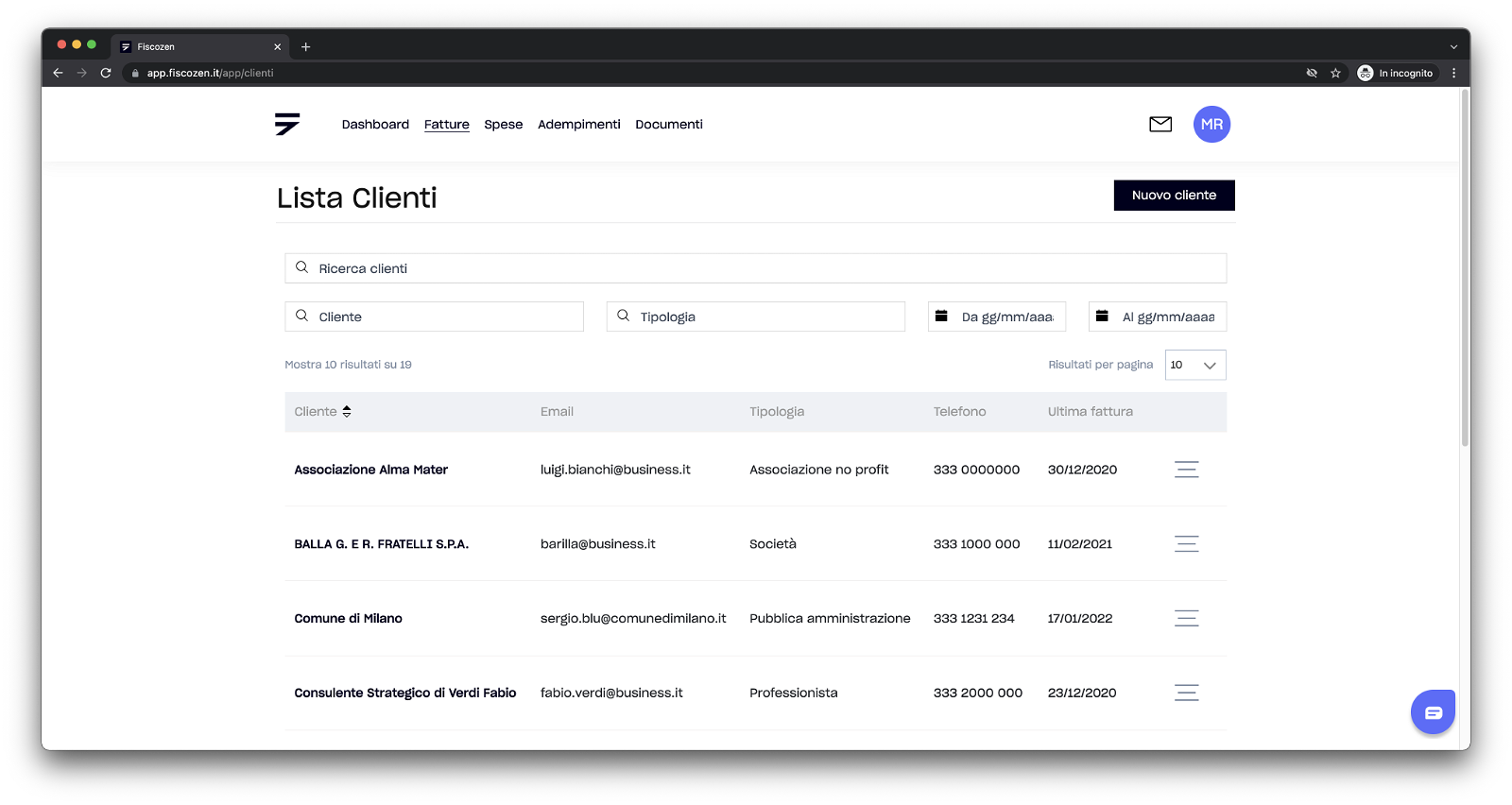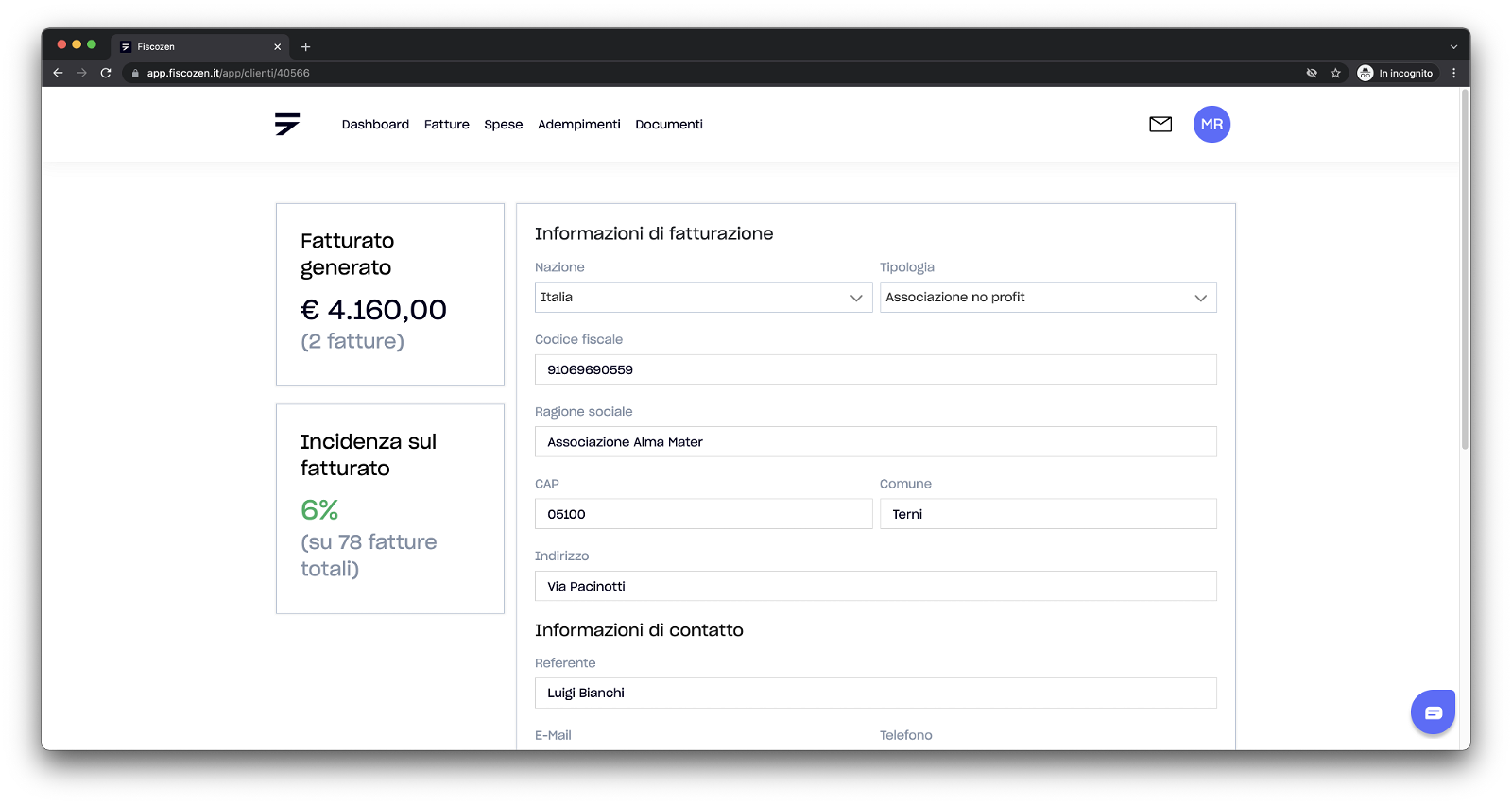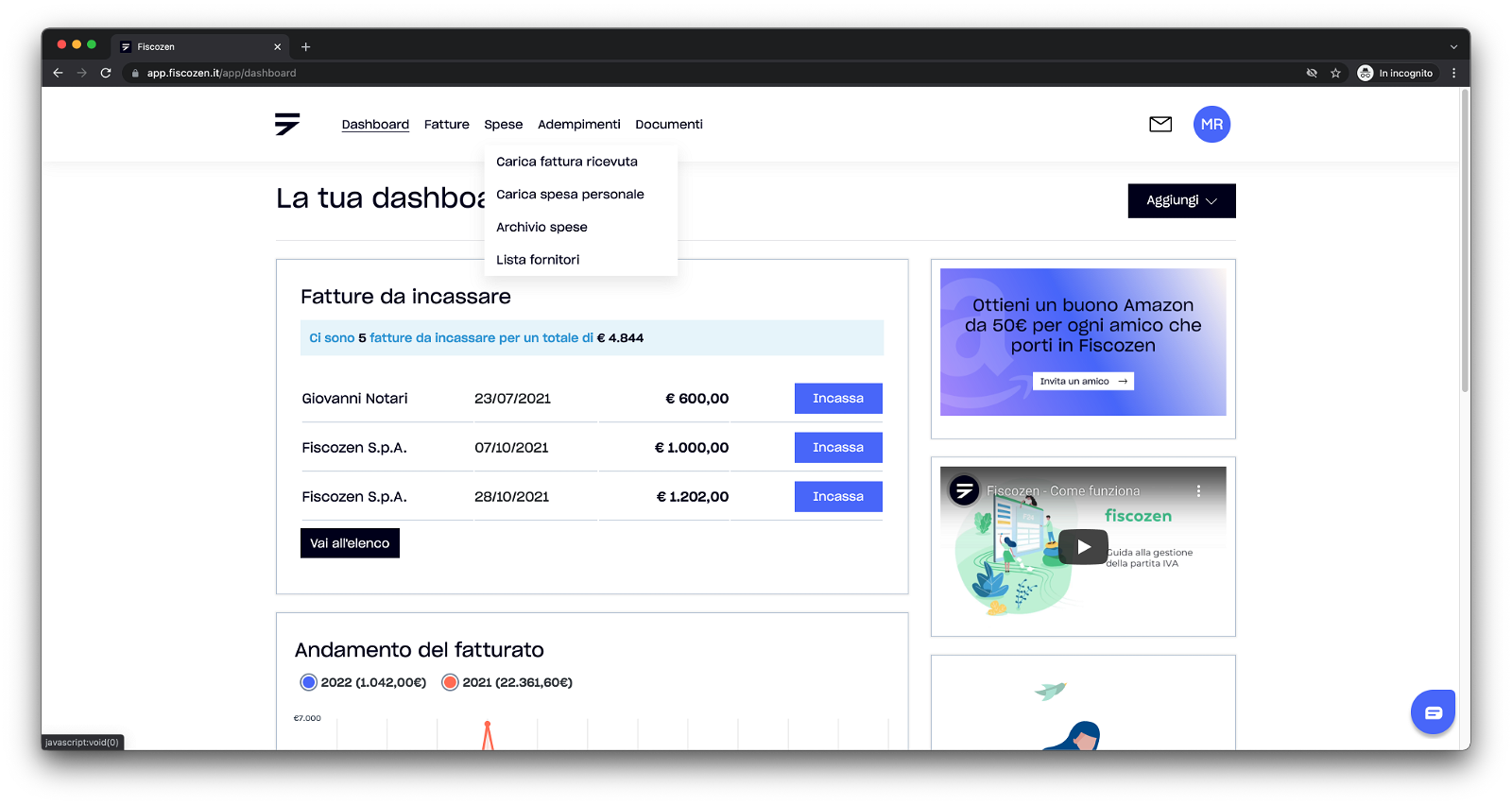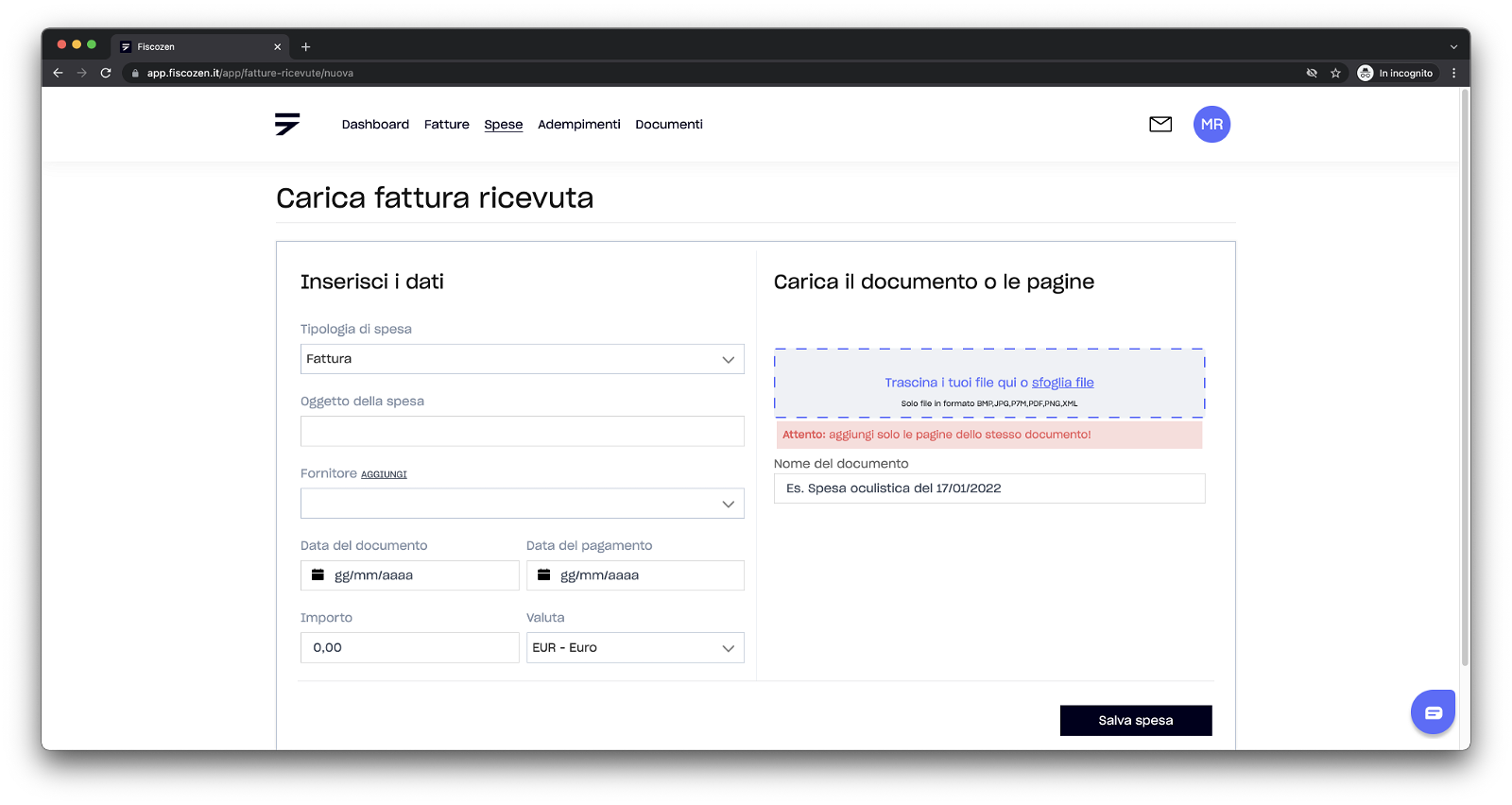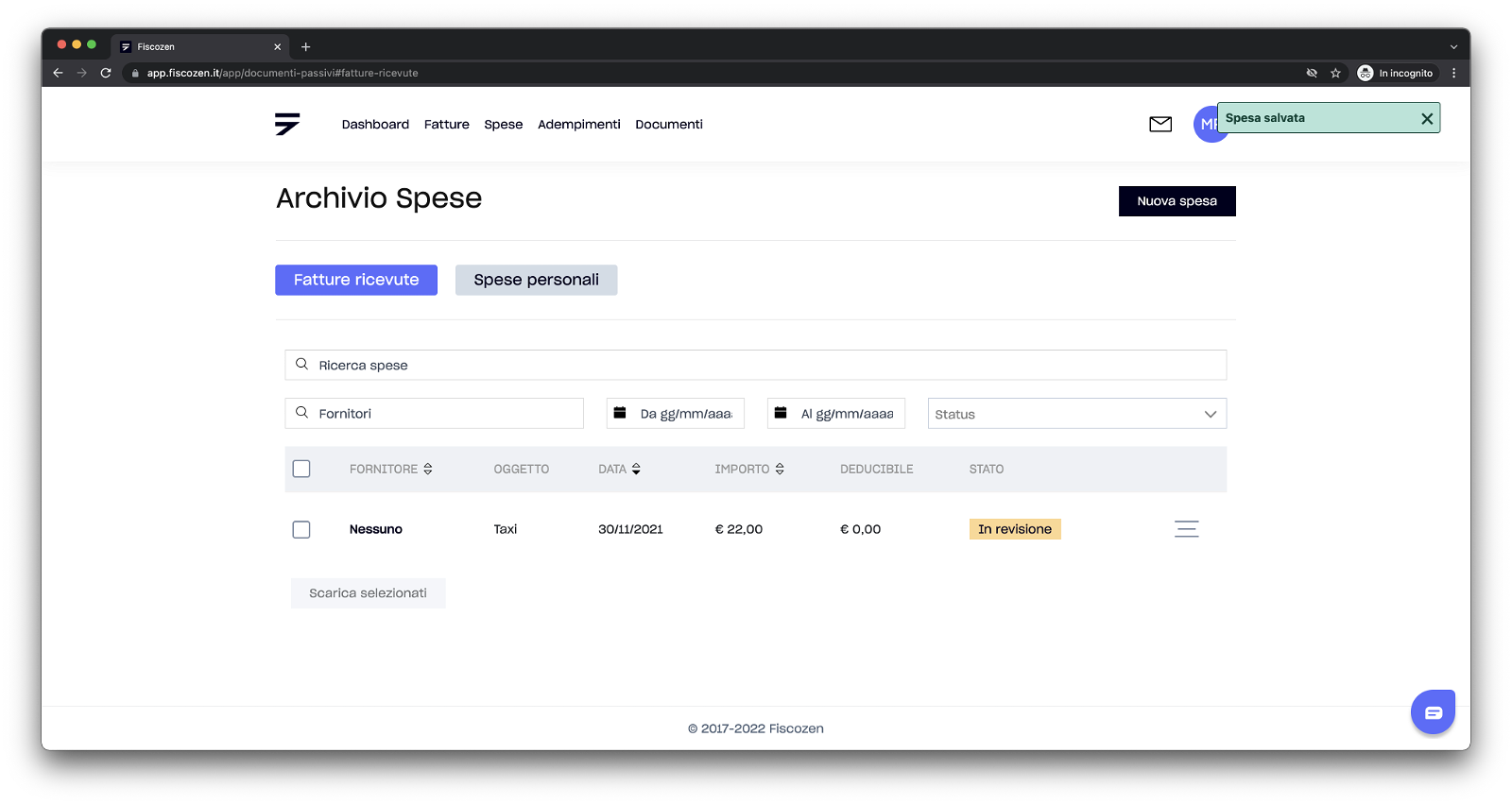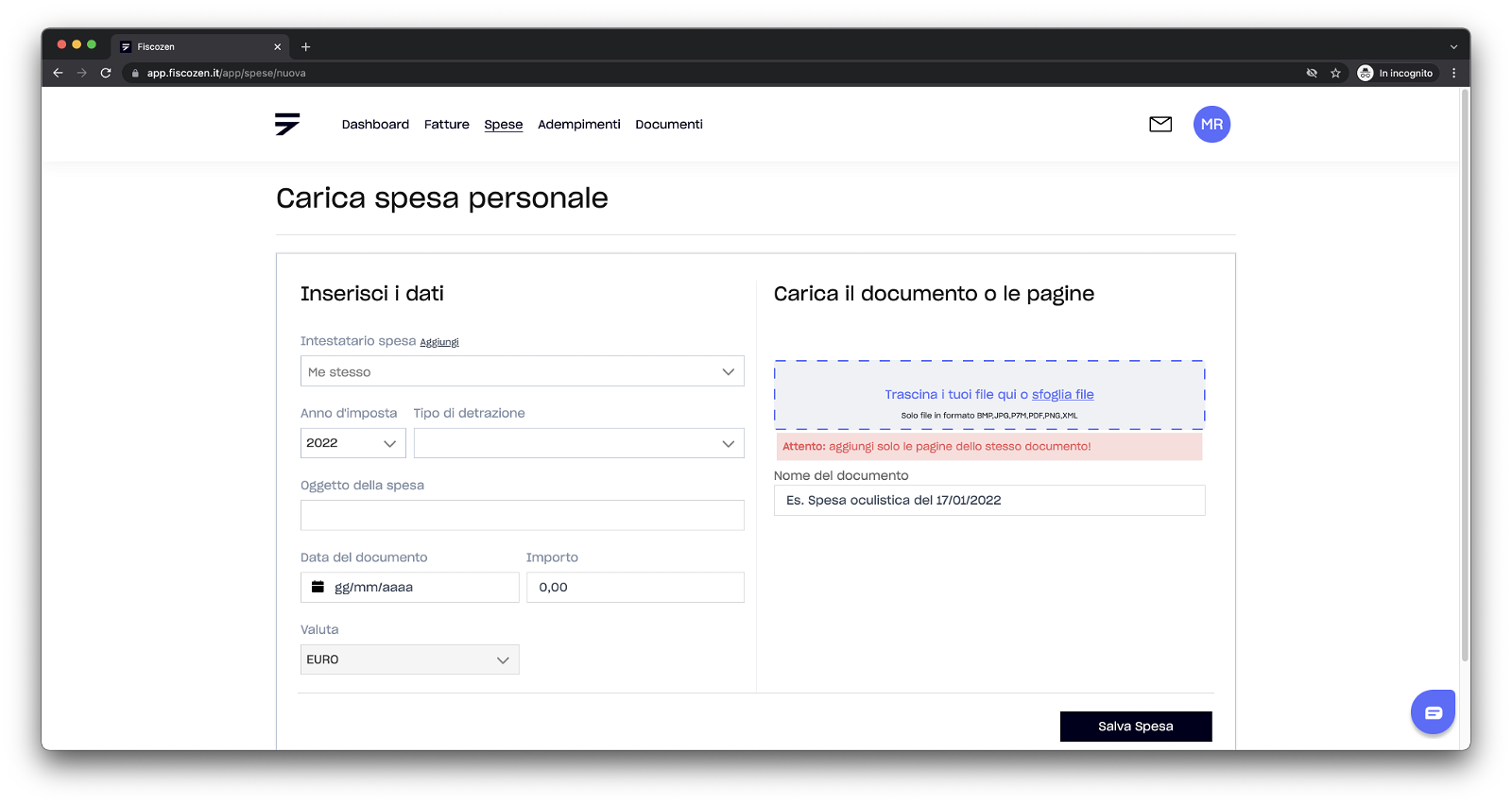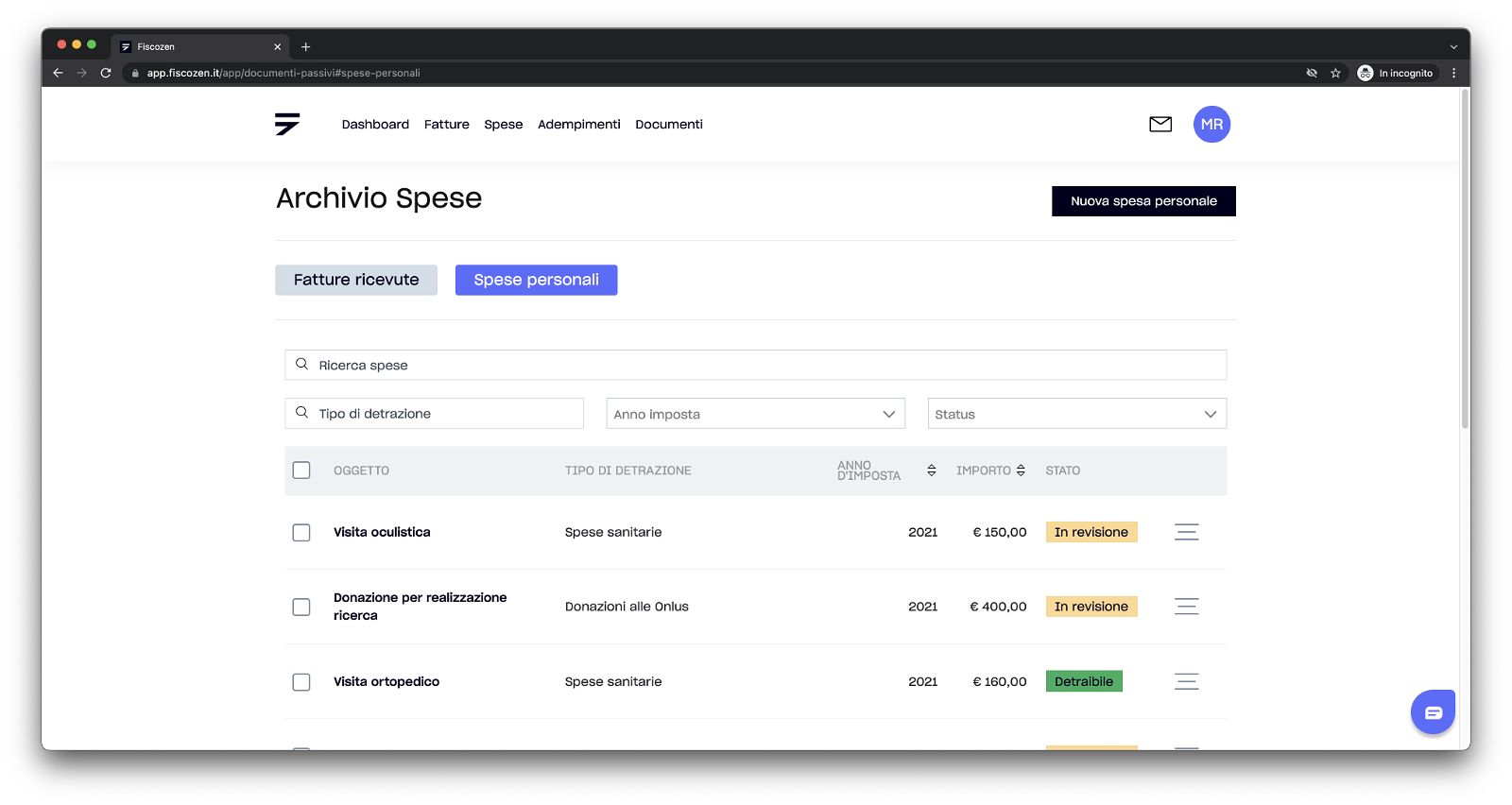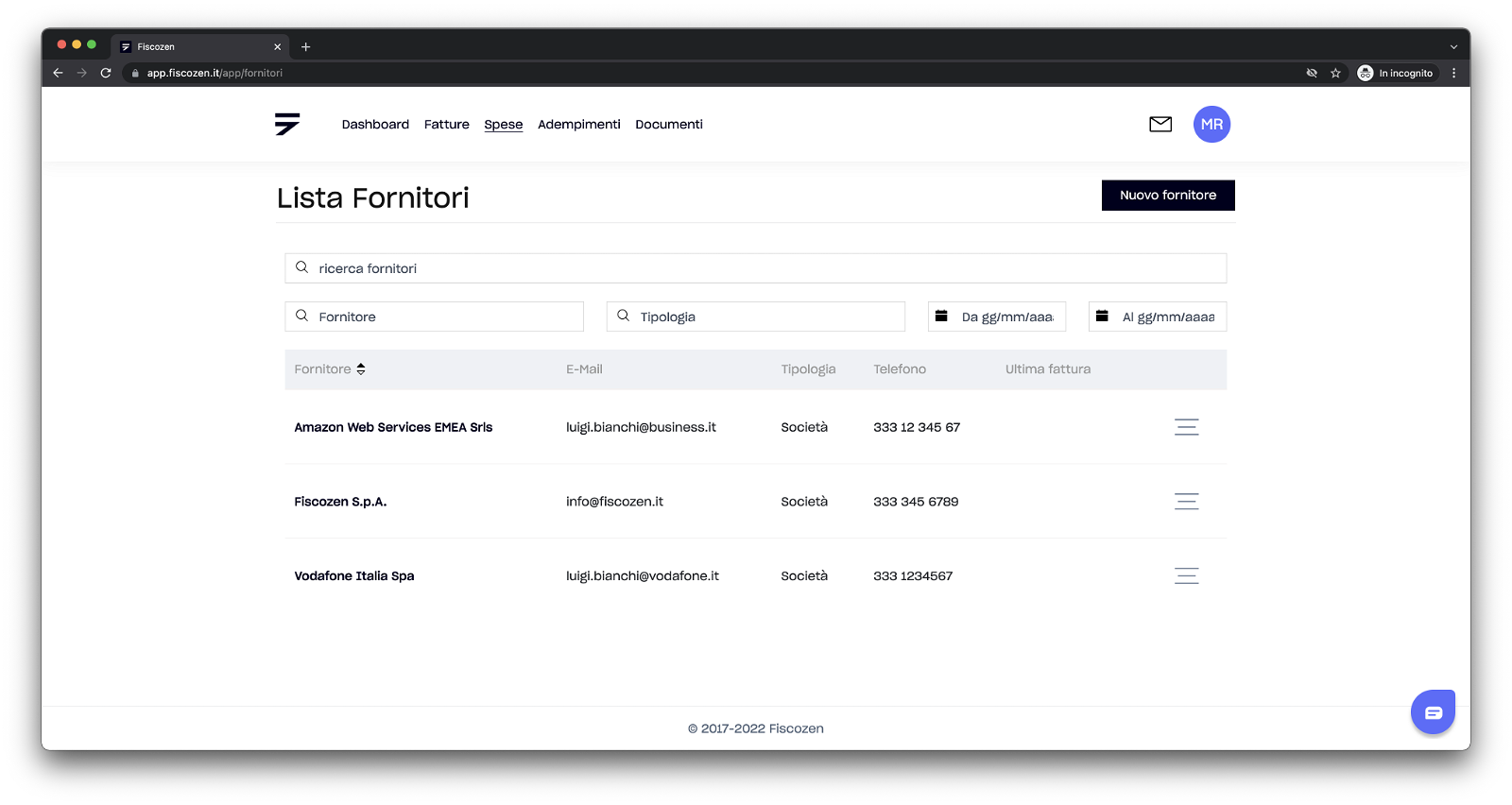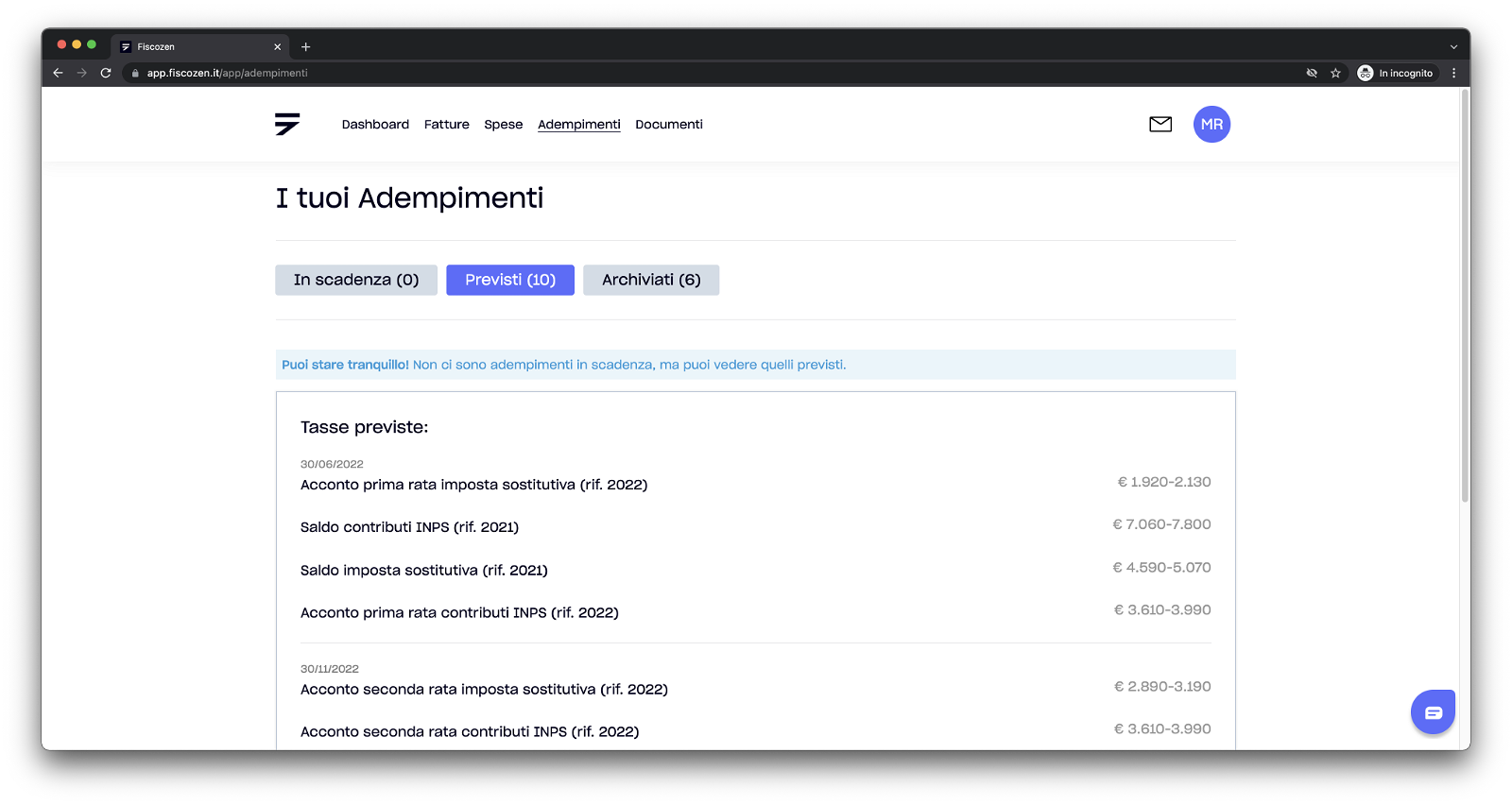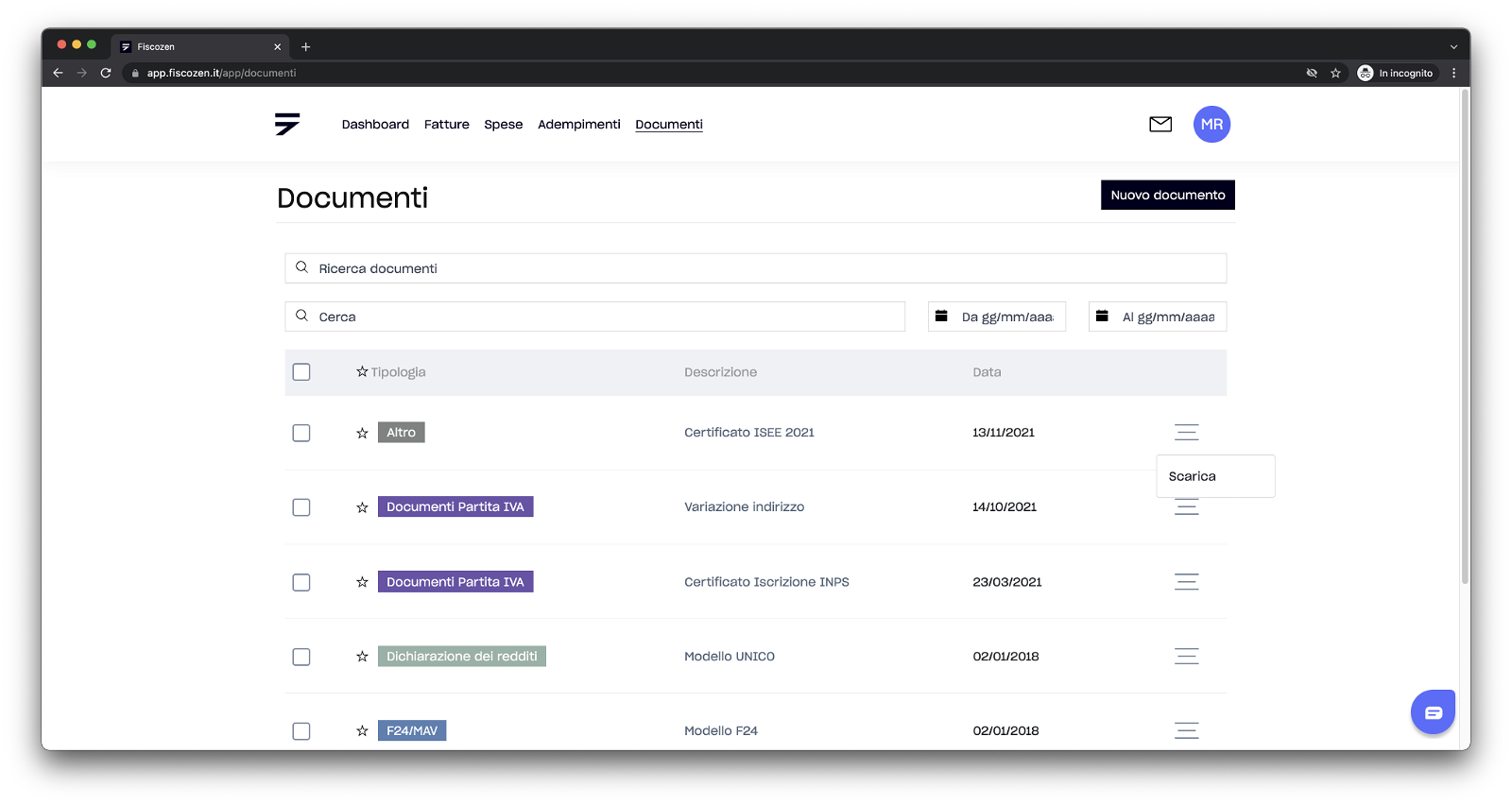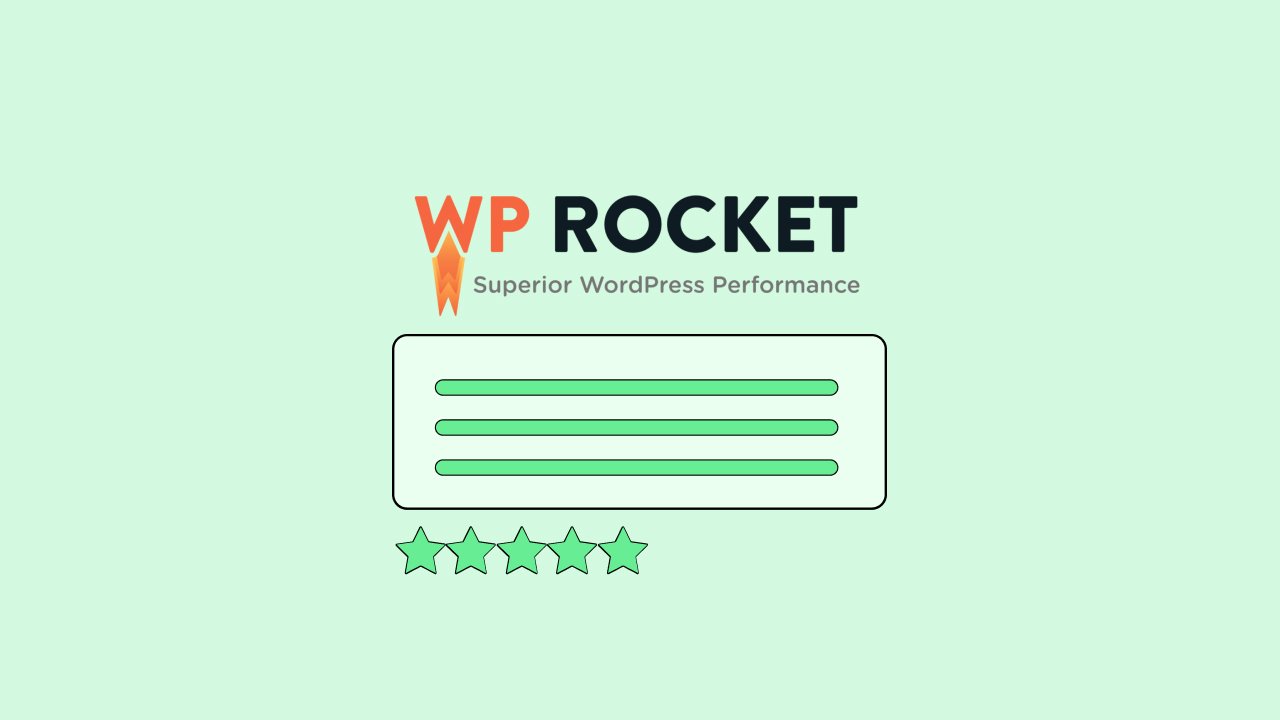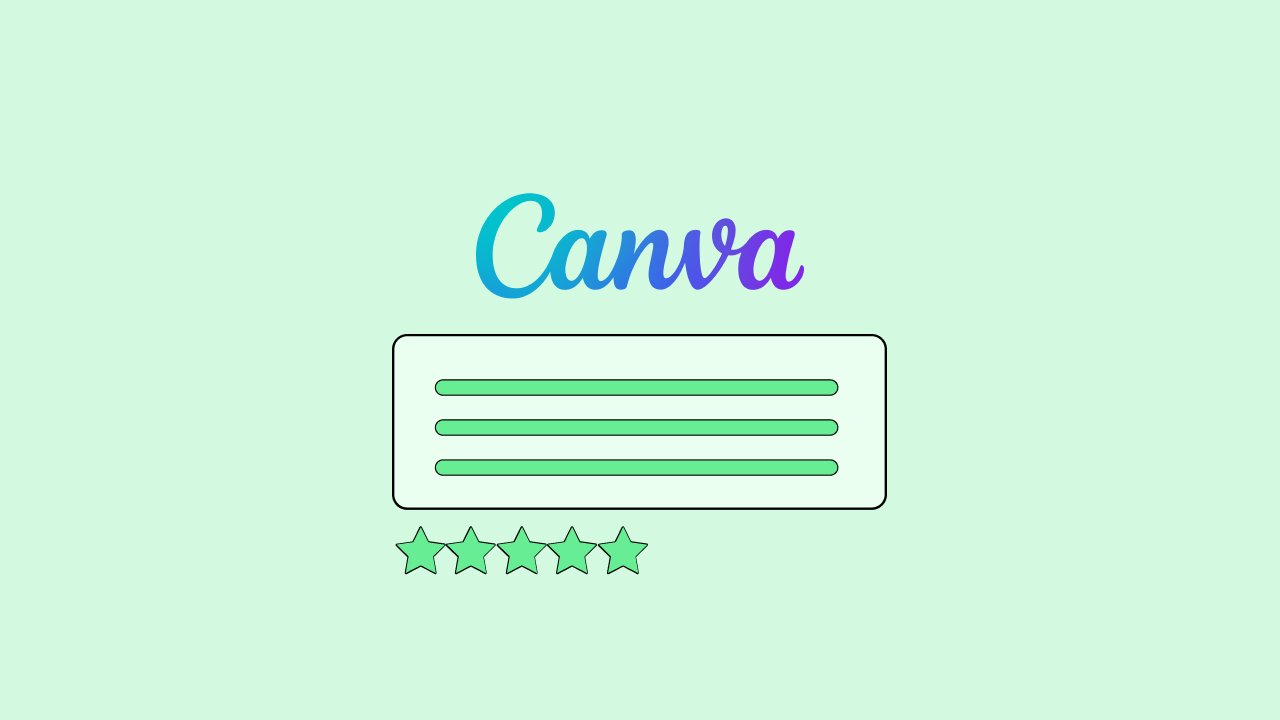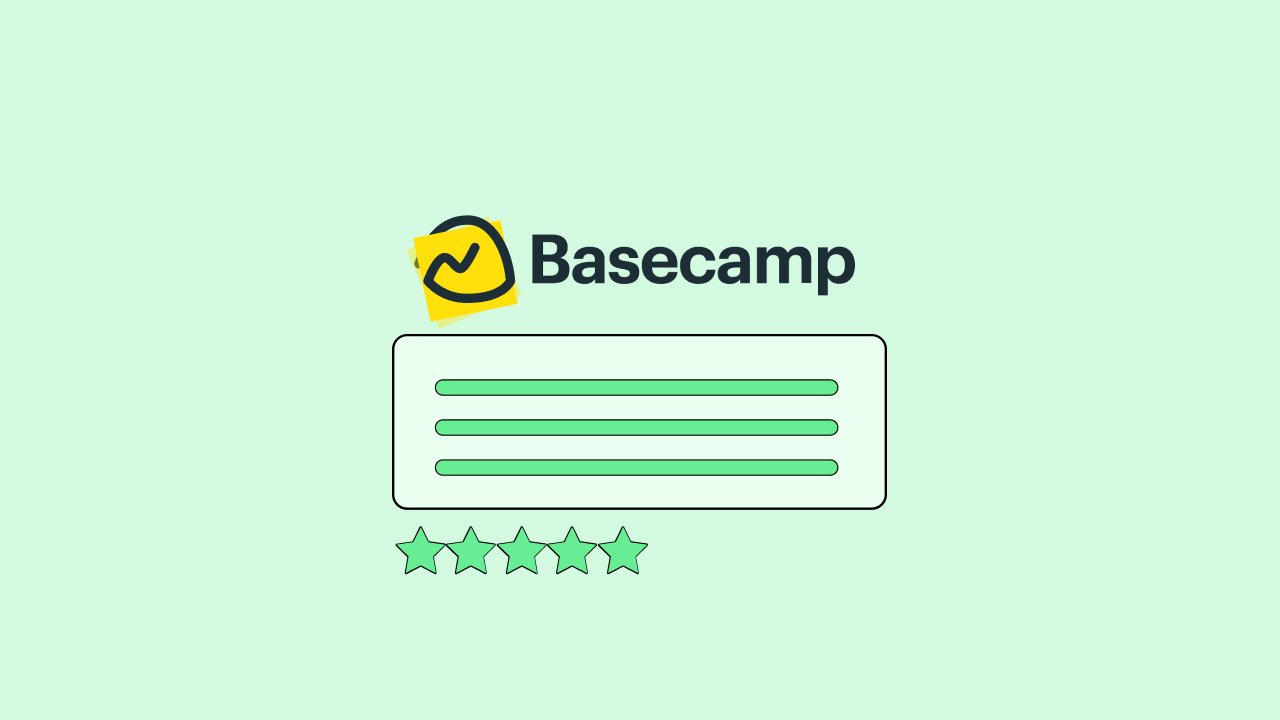Che cos’è fiscozen?
Con Fiscozen è possibile gestire a 360 gradi tutta la burocrazia che gira intorno alla propria Partita IVA: dalle fatture ai corrispettivi; dalle spese agli adempimenti; salvare documenti in cloud; fare la dichiarazione e molto altro…
Il loro gestionale offre anche un grafico per vedere l’andamento del fatturato, con comparazione dell’anno precedente, e un prospetto sulle tasse previste che si devono pagare durante l’anno.
Fiscozen: una panoramica
Fiscozen offre ai propri clienti diverse funzioni essenziali. In sintesi le varie aree del gestionale sono:
- Dashboard: dove si ha una panoramica sulla propria Partita IVA.
- Fatture: creare e gestire le fatture e il database dei clienti.
- Corrispettivi: editare i corrispettivi giornalieri per singolo codice ateco.
- Spese: inserire e gestire le fatture ricevute, le spese personali e il database dei fornitori.
- Adempimenti: qui è possibile vedere tutte le tue scadenza, le previsioni future e la cronologia degli adempimenti passati.
- Documenti: archivio sempre reperibile di tutti i documenti necessari alla gestione della Partita IVA.
- Dichiarazione: attraverso una serie di voci è possibile inserire tutte le info necessarie per la propria dichiarazione dei redditi e consultare un riepilogo.
- Messaggi: area per le comunicazioni con il proprio consulente fiscale dedicato e notifiche sulle scadenze
- Profilo: qui è possibile editare le informazioni personali, le informazioni sulla propria attività e l’abbonamento Fiscozen
Ora non ci resta che scoprire nel dettaglio ogni singola area messa a disposizione nel gestionale e comprendere come sfruttarle a pieno per migliorare la gestione e la burocrazia della nostra Partita IVA.
Dashboard – riepilogo della tua Partita IVA
In quest’area troviamo diverse sezioni che ci permettono con un colpo d’occhio di tenere sotto controllo la nostra Partita IVA, ma andiamo per ordine.
Il pulsante “aggiungi” ci permette, in modo semplice e veloce, di inserire una nuova fattura (anche elettronica) da emettere, oppure un nuovo cliente.
Sulla sinistra troviamo un riepilogo delle fatture da incassare dove, con un alert, ci indicato il numero totale di fatture da incassare e il totale degli importi, con sotto elencate le 3 più vecchie emesse.
Abbiamo un grafico che ci mostra l’andamento del fatturato con una comparazione all’anno precedente. Il limite di ricavi invece ci mostra quanto abbiamo incassato quest’anno sul massimo dei 65.000€ per i regimi forfettari.
Nella barra laterale troviamo:
Il widget con le prossime scadenze e un bottone che rimanda alle previsioni.
Un secondo widget con la previsione sulle tasse da pagare nell’anno corrente e nell’anno successivo. Questo è un widget estremamente importante, anche perché con un “consulente fiscale tradizionale” di norma non abbiamo una previsione ma direttamente l’importo da pagare quando facciamo la dichiarazione dei redditi.
L’ultimo widget ci permette di autorizzare il gestionale ad importare i propri F24 dal sito dell’INPS.
Fatture – 2 minuti per crearle
La gestione delle fatture può creare stress e seri problemi, per questo Fiscozen ha semplificato ed ottimizzato i processi.
Nuova fattura
Qui il gestionale esprime tutta la sua semplicità e potenza dando la possibilità di creare velocemente una fattura.
Basta selezionare il cliente dall’apposito menù, o inserirlo se nuovo, indicare la data di emissione, i dettagli delle prestazioni, segnare se addebitare o meno la marca da bollo, indicare eventuali rimborsi per prodotti o servizi acquistati per conto del cliente, aggiungere allegati, indicare il metodo di pagamento con la scadenza, se è stata già incassata (con data di riferimento), l’ID della Marca da bollo ed eventuali note.
Fatture emesse
Quest’area raccoglie tutte le fatture sotto forma di elenco con il dettaglio del cliente, oggetto, importo, data di emissione e lo stato (se incassata o meno).
In ultimo, per ogni fattura, troviamo un menù che ci da la possibilità di:
- scaricare la fattura in formato PDF
- contrassegnare come incassata
- duplicarla velocemente per crearne un’altra simile
- modificarla in caso di errori nella compilazione
- stornarla o eliminarla
Autofatture
Simile all’area in merito alle fatture, mostra però le autofatture emesse.
Note di Credito
Quest’area ci mostra un elenco di tutte le note di credito emesse con il dettaglio del cliente, oggetto, importo, data di emissione e codice ateco di riferimento.
Per ogni voce, troviamo un menù per scaricare il PDF, modificare ed eliminare le singole note di credito.
Prestazioni occasionali
Qui troviamo invece tutte le prestazioni occasionali che non rientrano nei codici ateco associati alla nostra Partita IVA con il dettaglio del cliente, oggetto, stato (se incassato o meno) importo e data di emissione.
Anche qui abbiamo un menù per Scaricare il PDF, duplicare o modificare la prestazione occasionale.
Gestione clienti
Il database da gestire in completa autonomia e privacy per l’inserimento dei dati dei propri clienti da poi usare per l’autocompilazione delle fatture.
Nella gestione clienti abbiamo l’elenco di tutti i clienti inseriti (come in una rubrica) con il dettaglio del nome del cliente, email, tipologia di azienda, telefono e l’ultima fattura emessa.
In alto troviamo il pulsante rapido per l’inserimento di un nuovo cliente, dove possiamo inserire tutti i dati fiscali (Nazione, Tipologia, Partita IVA, Codice Fiscale, Ragione Sociale e indirizzo) ma anche le informazioni di contatto (nome del referente, email, telefono, codice destinatario e PEC).
Per ogni cliente troviamo un menù che ci permette di creare una fattura già precompilata con i dati di quel cliente, modificare i dettagli del cliente o eliminarlo dal database.
Cliccando sul singolo cliente abbiamo una visione completa in termini di fatturato che ci ha portato e dettagli fiscali. Questa funzionalità è davvero preziosa per comprendere, se necessario, quando e quali clienti “abbandonare” ad esempio in caso di mancanza di tempo o troppa richiesta.
Corrispettivi – la soluzione per chi ha un e-commerce
In quest’area possiamo, in modo facile e veloce, inserire i corrispettivi del giorno suddivisi per codice ATECO. Inoltre, possiamo per ogni data aggiungere delle note utili. Quest’area è fondamentale, ad esempio, per tutti coloro che hanno un e-commerce.
Una volta inseriti i corrispettivi basterà scorrere a fondo pagina e cliccare sul tasto salva, dove troviamo anche, sulla sinistra, il tasto stampa registro.
Spese – tener traccia di tutte le uscite
Anche per la gestione delle spese troviamo un menù che suddivide le varie spese in: Fatture ricevute, spese personali e gestione dei fornitori.
Carica fattura ricevuta
Qui possiamo caricare le fatture delle spese singolarmente, indicando nel dettaglio:
Tipologia di spesa (Fattura o ricevuta senza fornitore), oggetto della spesa, indicare il fornitore o inserirlo se nuovo, data dell'emissione del documenti, data del pagamento effettuato, importo e valuta.
Ovviamente è possibile caricare documenti indicando anche un nome per riconoscerli.
Una volta inseriti tutti i dettagli basterà cliccare il pulsante “salva spesa” e la fattura del fornitore sarà inserita.
Fatture ricevute
In questa pagina troviamo elencate tutte le fatture dei fornitori che abbiamo inserito. Nella parte superiore troviamo due tasti per importare rapidamente un xml o inserire una nuova spesa.
L’elenco delle spese effettuate mostra tutti i dettagli come nome del fornitore, oggetto, data della fattura, importo, la parte deducibile e lo stato della fattura.
Anche per le fatture dei fornitori troviamo un menù che ci permette di scaricarla, modificarla o eliminarla.
Carica spese personali
Quest’area ci consente di inserire tutte le spese personali che esulano dalla nostra partita iva ma che sono detraibili (come le spese sanitarie).
Basterà indicare l’intestatario (noi, coniuge, figlio o familiare a carico), l’anno d’imposta, il tipo di detrazione (es. spese sanitarie), oggetto della spesa, data del documento, l’importo, la valuta e caricare il documento indicando anche il nome.
Spese personali
Qui possiamo vedere l’elenco di tutte le spese personali inserite precedentemente con in dettaglio l’oggetto, tipo di detrazione, anno d’imposta, l’importo, lo stato e un menù per scaricare il pdf.
Gestione fornitori
Davvero simile alla gestione clienti, questa area ci permette di gestire il database dei nostri fornitori in modo smart e sicuro.
L’elenco in ordine alfabetico ci permette di sfogliare i fornitori dando uno sguardo ad alcuni dettagli come il nome del fornitore, l’email, tipologia, telefono, l’ultima fattura ricevuta inserita e un menù per caricare una spesa correlata a quel fornitore, modificarlo o eliminarlo.
Anche qui possiamo cliccare sul singolo fornitore per avere una visione dettagliata dei costi con dettagli come: totale fatture, totale spese e dati fiscali.
Adempimenti – quando le tasse si fanno smart!
Quest’area, davvero utile e rivoluzionaria, permette con un primo sguardo di vedere gli adempimenti in scadenza, le previsioni future e la cronologia degli adempimenti passati con in dettaglio la data di scadenza, una descrizione dettagliata, lo stato (pagato o meno) e l’importo.
Anche in questo Fiscozen è riuscita a rendere semplice e intuitivo una grossa parte della burocrazia della Partita IVA, semplificando la visualizzazione dei dati e migliorando l’esperienza.
Documenti – sempre tutto a portata di mano
Quest’area ci da a disposizione un ambiente cloud dove poter caricare velocemente documenti. Basta cliccare sul pulsante “nuovo documento” selezionare il file da caricare digitare il nome e cliccare su “salva documento” per averlo a portata di mano e in sicurezza.
Non è da ritenersi un cloud personale dove caricare qualunque cosa, ma bensì un’area dedicata a quei documenti utili a noi e alla gestione della nostra Partita IVA da parte del consulente fiscale di Fiscozen.
I documenti, una volta caricati, vengono mostrati sotto forma di elenco con riassunto: la tipologia, una breve descrizione, la data di caricamento e per scaricarli.
Dichiarazione dei redditi – è inclusa, ci pensa Fiscozen
In quest’area del gestionale Fiscozen è possibile vedere il riepilogo delle proprie dichiarazioni dei redditi e, al primo accesso, inserire tutti i dettagli in merito alle proprie informazioni generali, immobili, redditi esteri, detrazioni, redditi da P.IVA e redditi aggiuntivi.
Una volta effettuato l’inserimento di tutti i dettagli, se sarà necessario, il consulente fiscale dedicato di Fiscozen ci contatterà per effettuare una verifica dei dati.
Assistenza e supporto – ogni tuo dubbio risolto in 24h
Uno degli elementi caratteristici del servizio Fiscozen è che abbiamo sempre a disposizione e ben visibili sia la barra delle notifiche che la chat per richiedere assistenza.
Sembrerà una cosa da poco, ma con i “consulenti fiscali tradizionali” bisogna prendere appuntamento o chiedere di essere chiamati appena possibile, mentre con Fiscozen in tempi brevi rispondono o passano la pratica al tax expert per una chiamata diretta e risolvere il problema.
Inoltre, il nostro consulente fiscale dedicato, conoscendo la nostra storia dall’inizio, ci darà consigli su come migliorare la gestione della Partita IVA.
Conclusioni
Sia che tu abbia una Partita IVA o ne stai per aprire una, Fiscozen con il suo servizio è la soluzione definitiva che ti permetterà di focalizzarti sul tuo lavoro e rilassarti sulla burocrazia.
Uno dei punti di forza di questo gestionale è la semplicità di utilizzo e l’assistenza da parte dei loro consulenti fiscali esperti sempre pronti a rispondere alle tue esigenze.
Non ti resta che richiedere una consulenza senza impegno da questo link e non pensare più come gestire al meglio la tua Partita IVA.
Buon lavoro!